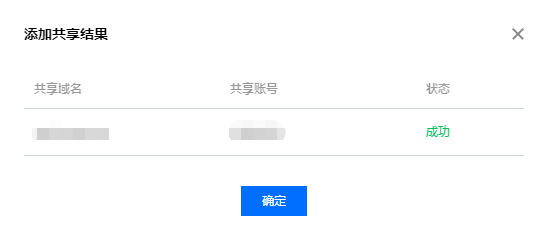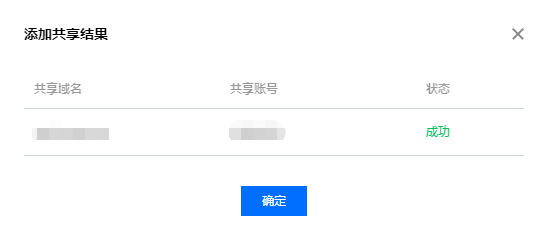操作场景
若您需使用域名共享功能,您可根据具体需求参考以下场景进行设置:
操作指南
场景1:需授权二级解析域名下所有域名解析全读写权限给其他 DNSPod 用户(主账户),例如 dnspod.cn
1. 登录 云解析 DNS 控制台,在左侧导航栏中选择权威解析,进入权威解析页面。
2. 在权威解析中,单击需要操作的域名名称,进入该域名的记录管理页面。
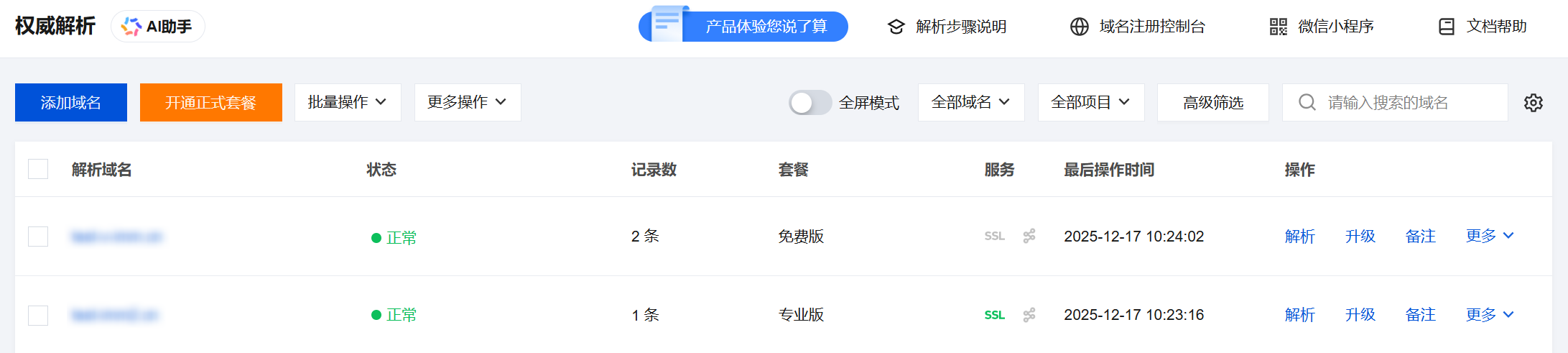
3. 选择权限管理页签,单击添加域名共享,如下图所示:
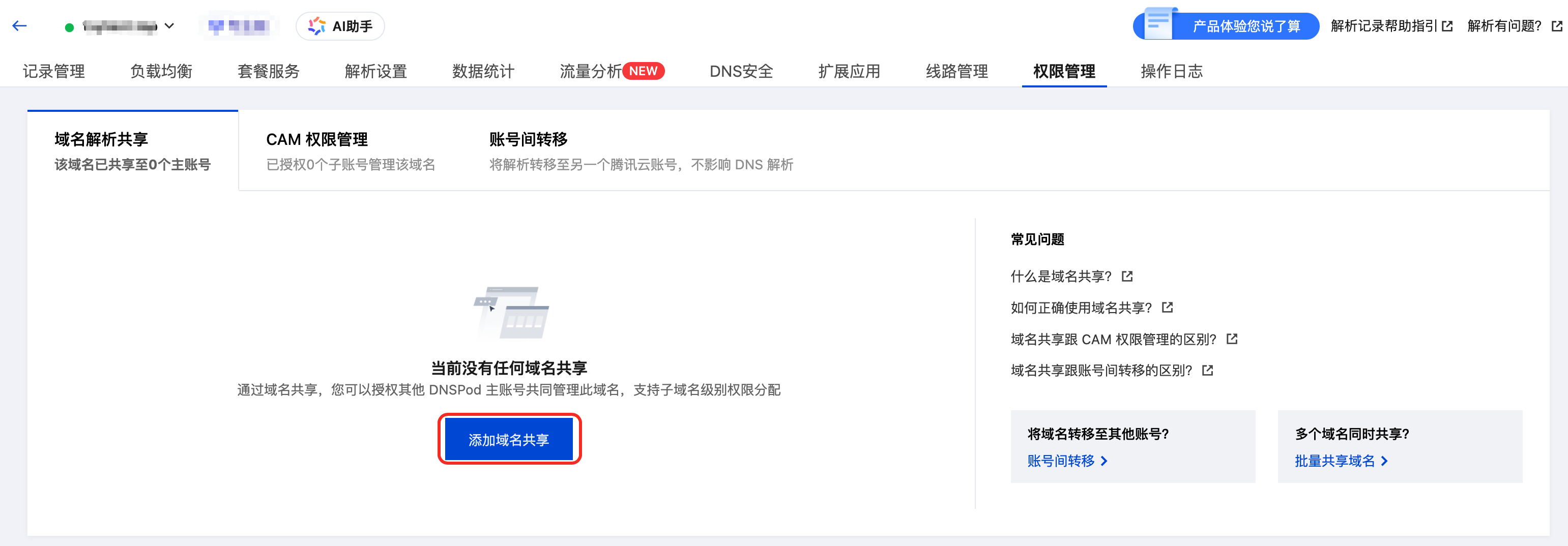
4. 在弹出的添加域名共享窗口中,输入需共享的腾讯云账号 ID,单击添加。
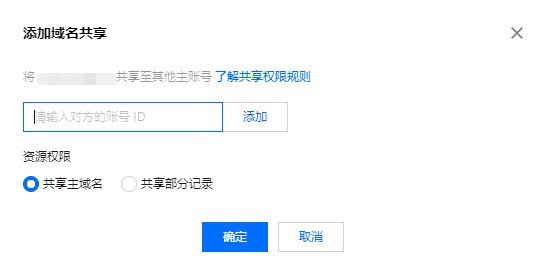
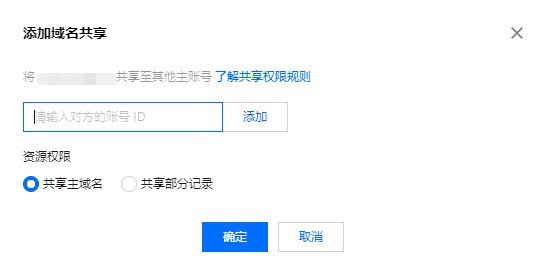
5. 勾选共享主域名和设置全读写权限,单击确定。如下图所示: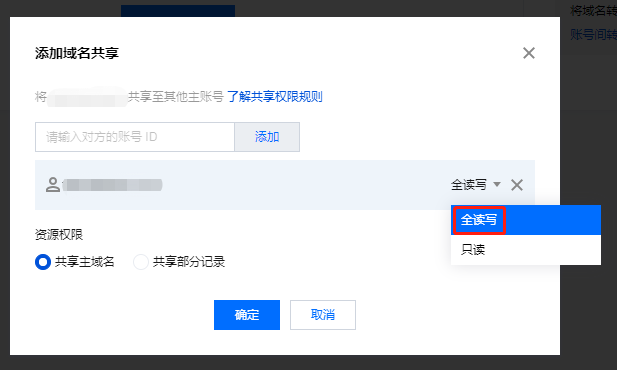
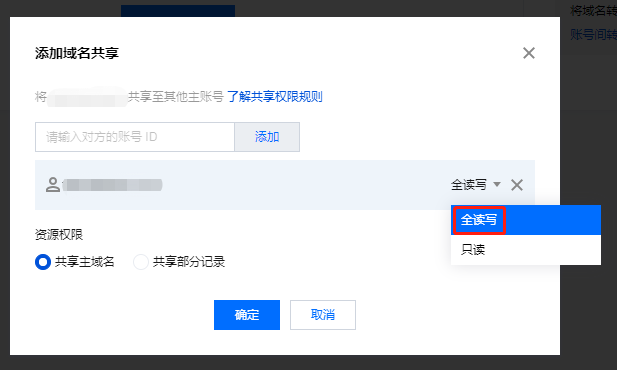
注意:
完成设置后被授权云解析 DNS 用户将拥有该解析域名的所有设置权限,包括但不限于解析记录设置、自定义线路、功能设置等。但不能对解析套餐进行操作。
6. 添加成功后如下图所示:
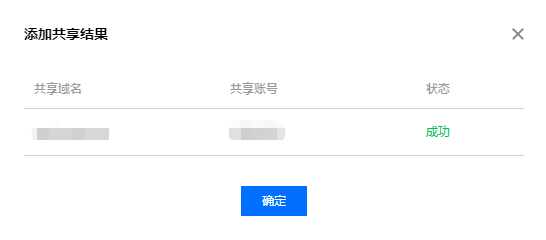
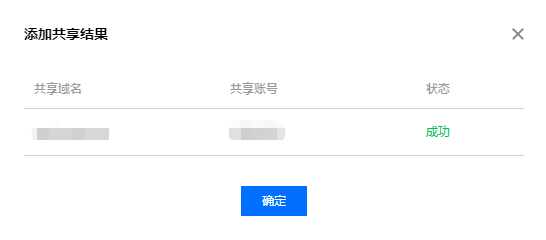
场景2:需授权二级解析域名下所有域名解析只读权限给其他 DNSPod 用户(主账户),例如 dnspod.cn
1. 登录 云解析 DNS 控制台,在左侧导航栏中选择权威解析,进入权威解析页面。
2. 在权威解析页面中,单击需要操作的域名名称,进入该域名的记录管理页面。
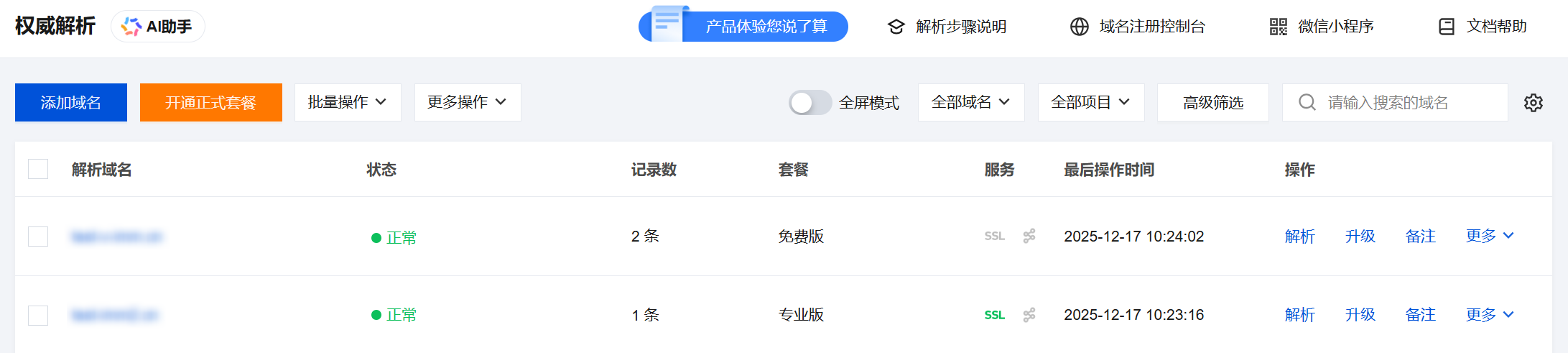
3. 选择权限管理页签,单击添加域名共享,如下图所示:
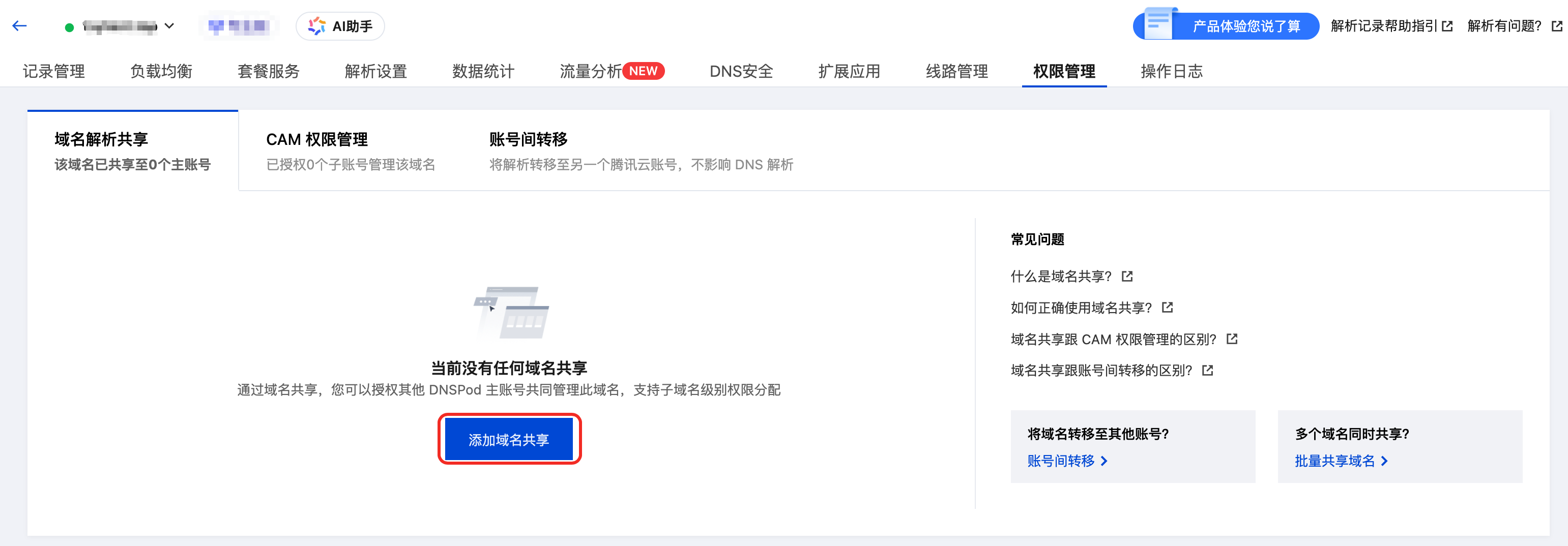
4. 在弹出的添加域名共享窗口中,输入需共享的腾讯云账号 ID,单击添加。
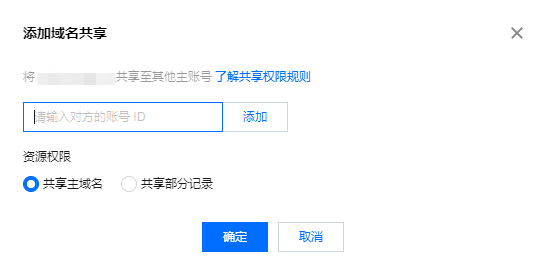
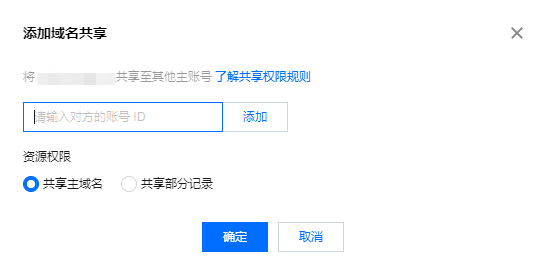
5. 勾选共享主域名和设置只读权限,单击确定。如下图所示: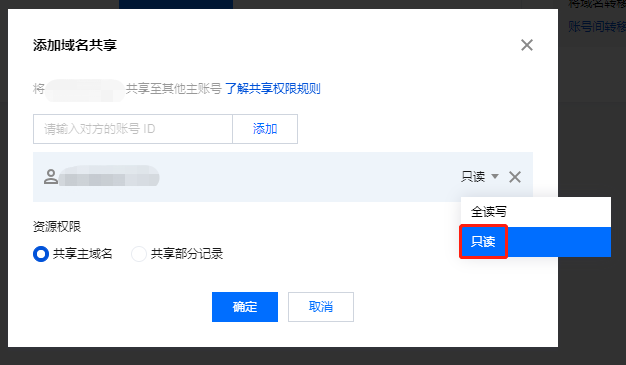
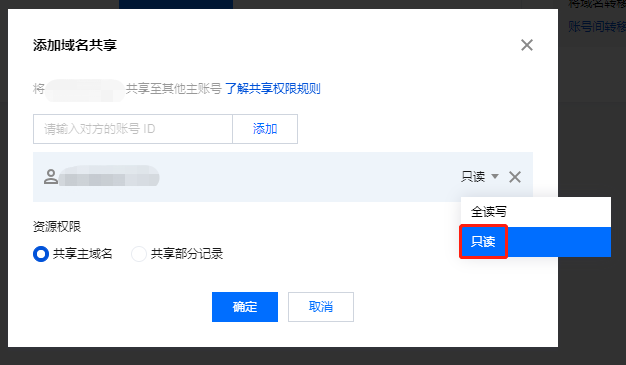
注意:
完成设置后被授权云解析 DNS 用户将拥有该解析域名的所有设置只读权限。
6. 添加成功后如下图所示:
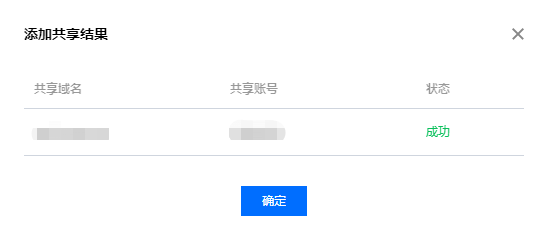
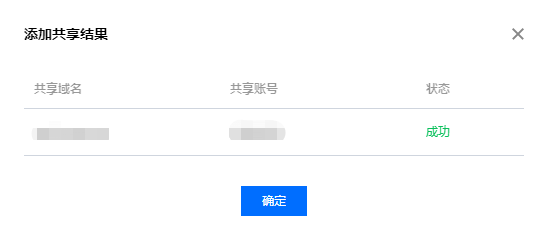
场景3: 需授权二级解析域名下部分记录读写权给其他 DNSPod 用户(主账户),例如 www.dnspod.cn
1. 登录 云解析 DNS 控制台,在左侧导航栏中选择权威解析,进入权威解析页面。
2. 在权威解析页面中,单击需要操作的域名名称,进入该域名的记录管理页面。
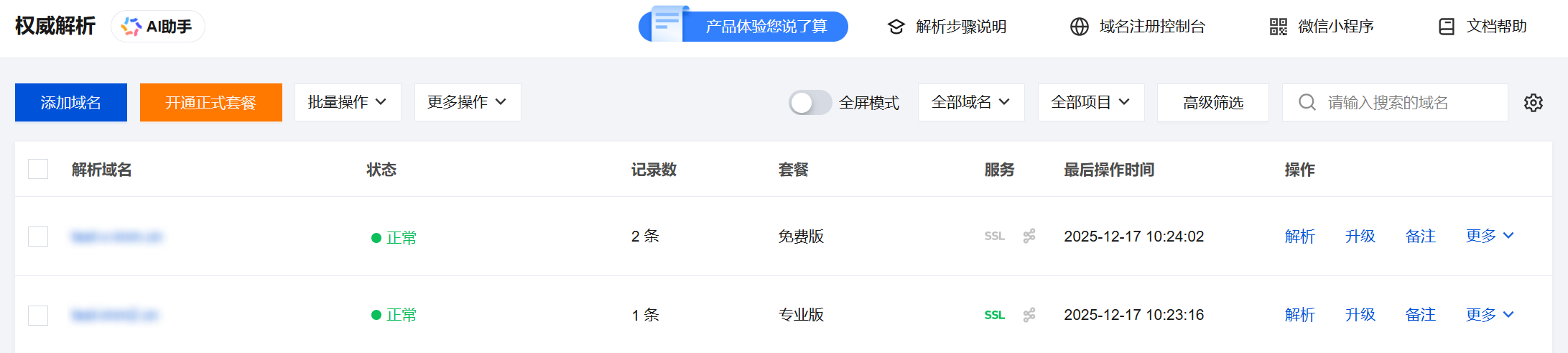
3. 选择权限管理页签,单击添加域名共享,如下图所示:
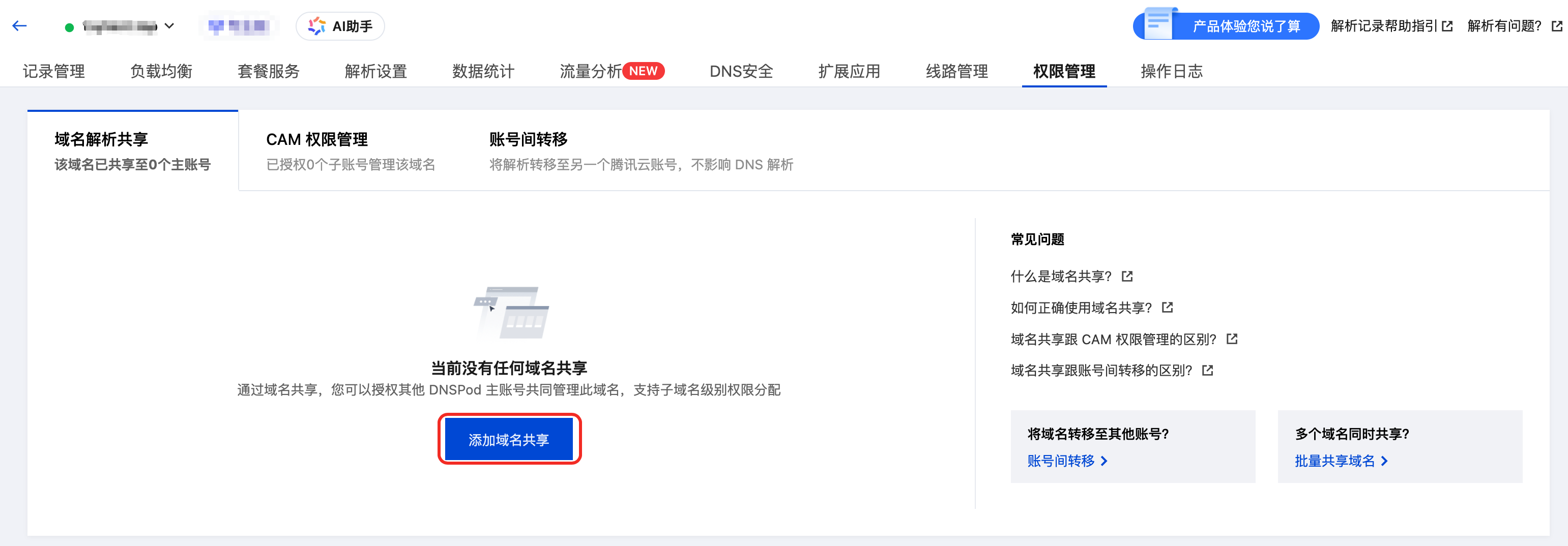
4. 在弹出的添加域名共享窗口中,输入需共享的腾讯云账号 ID,单击添加。
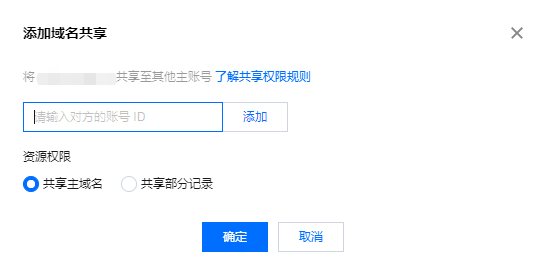
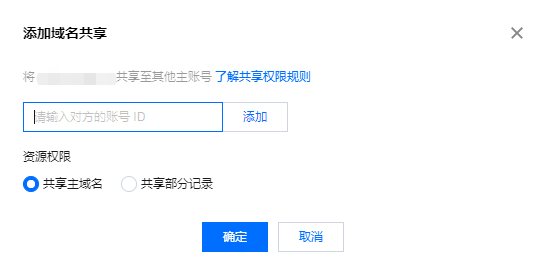
5. 勾选共享部分记录和设置全读写权限,单击确定。如下图所示: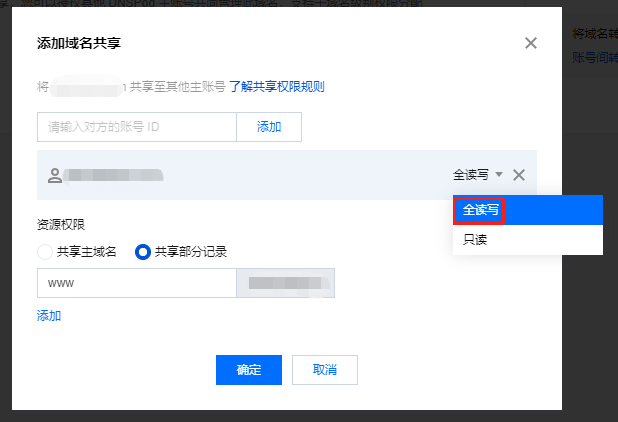
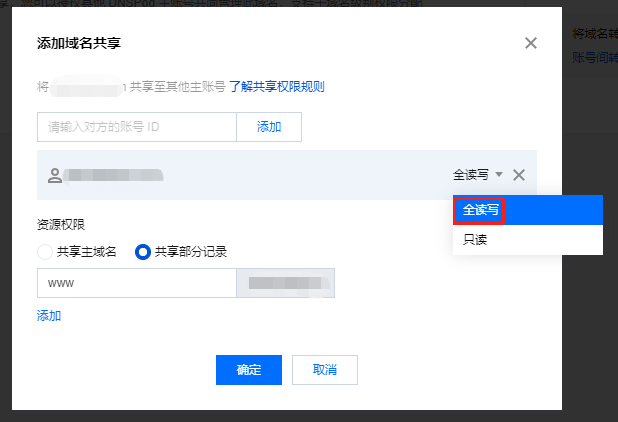
注意:
完成设置后被授权云解析 DNS 用户将拥有该解析域名子域名记录设置权限。但不能设置同级别或上级解析记录设置、自定义线路、功能设置等。也不能对解析套餐进行操作。
6. 添加成功后如下图所示:
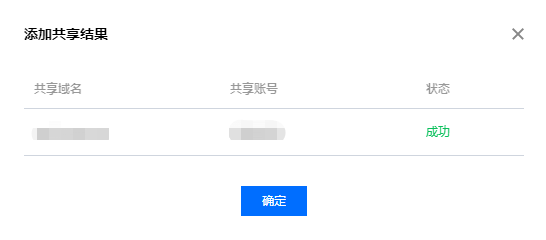
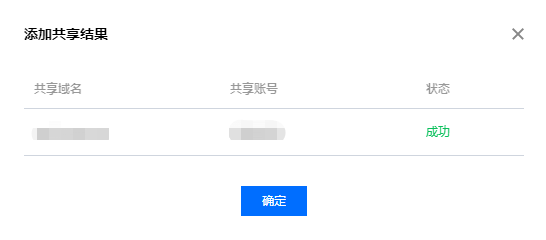
场景4: 需授权二级解析域名下部分记录只读权给其他 DNSPod 用户(主账户),例如 www.dnspod.cn
1. 登录 云解析 DNS 控制台,在左侧导航栏中选择权威解析,进入权威解析页面。
2. 在权威解析页面中,单击需要操作的域名名称,进入该域名的记录管理页面。
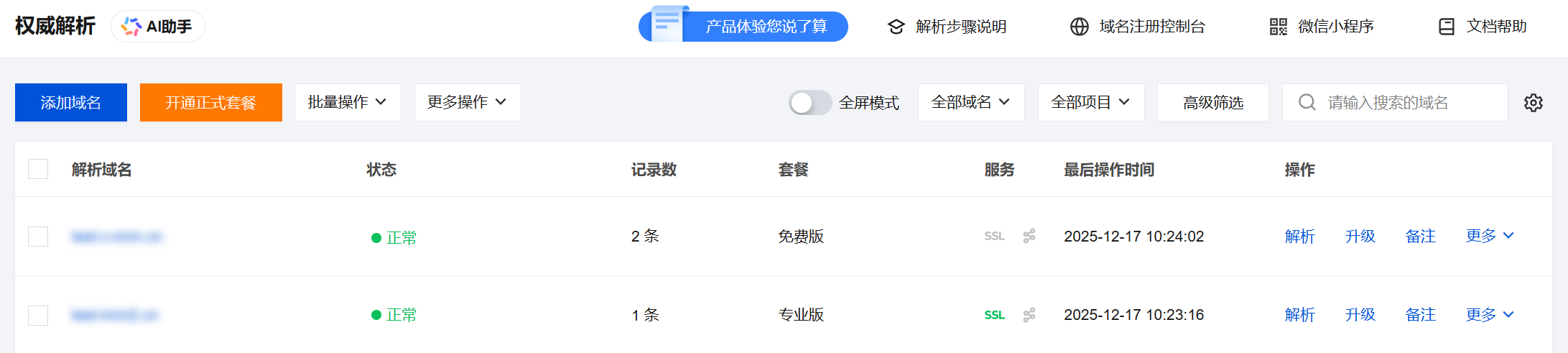
3. 选择权限管理页签,单击添加域名共享,如下图所示:
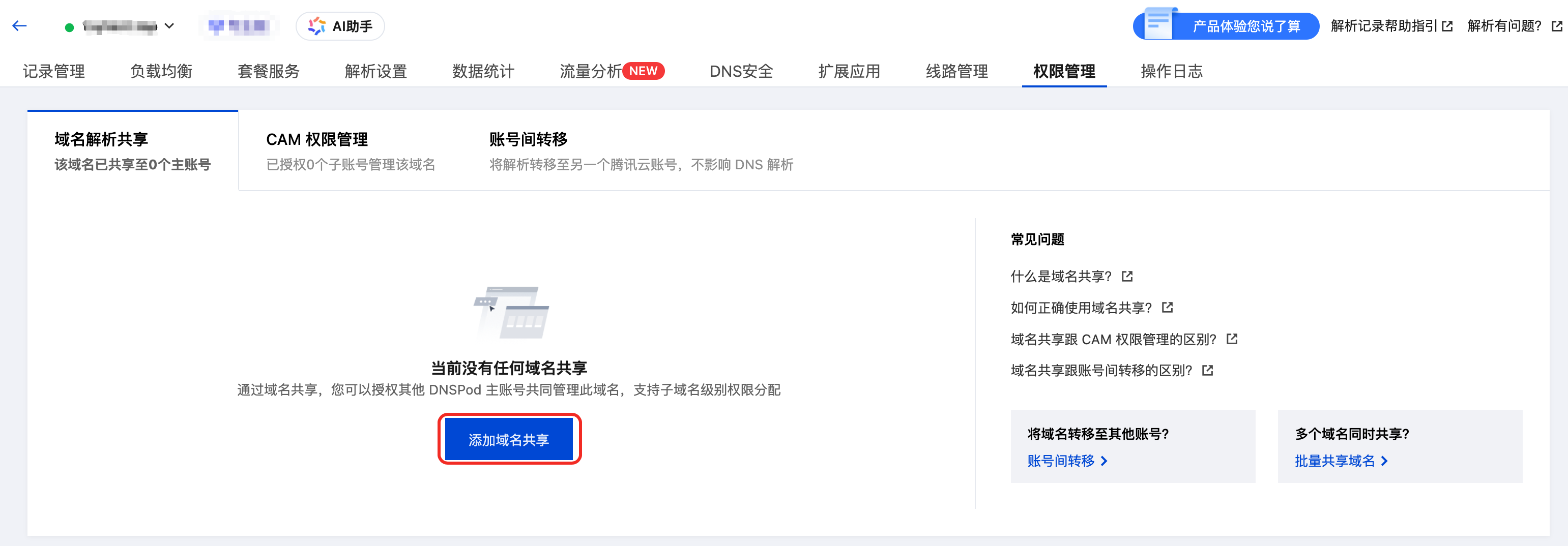
4. 在弹出的添加域名共享窗口中,输入需共享的腾讯云账号 ID,单击添加。
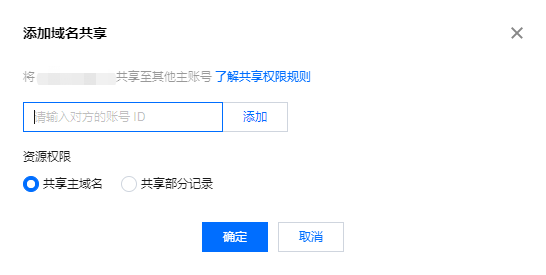
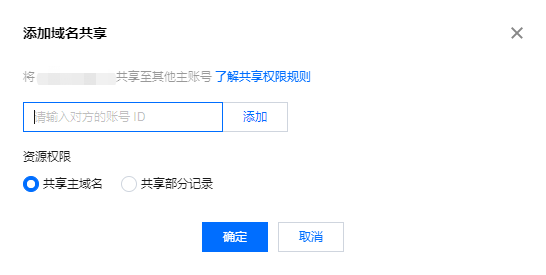
5. 勾选共享部分记录和设置只读权限,单击确定。如下图所示: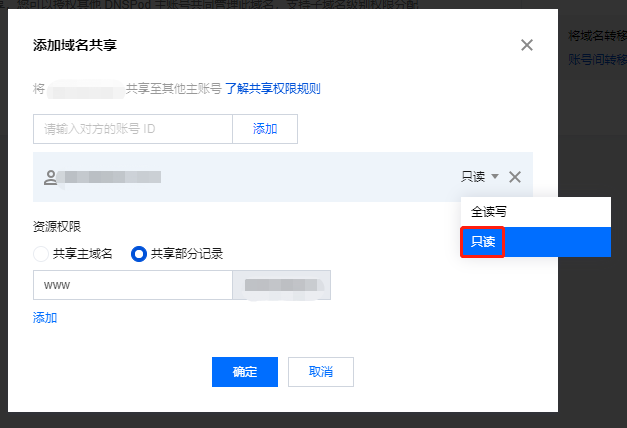
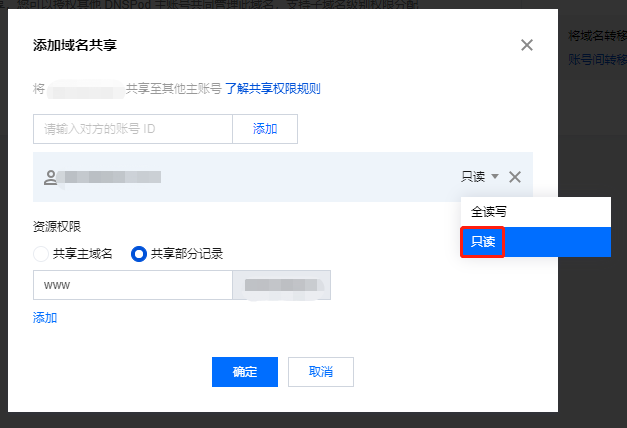
注意:
完成设置后被授权云解析 DNS 用户将拥有该解析域名子域名记录只读权限。
6. 添加成功后如下图所示: